Configuration de Delve et Air pour déboguer Golang avec VS Code
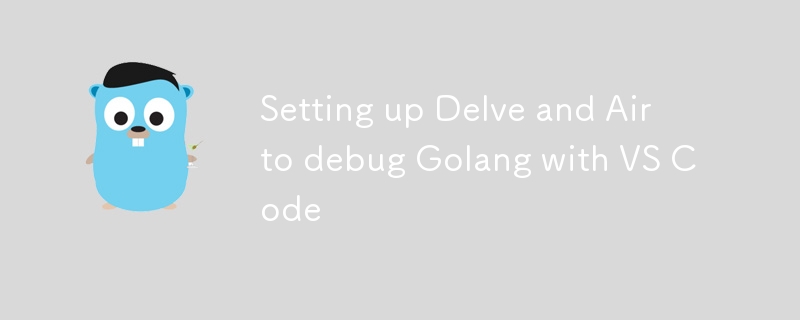
Extension de code VS
Recherchez Go dans VS Code Extensions et installez-le.
- https://marketplace.visualstudio.com/items?itemName=golang.Go
Débogueur
Vous devrez installer Delve pour obtenir le débogage (points d'arrêt, étape par étape, etc.) dans VS Code.
go install github.com/go-delve/delve/cmd/dlv@latest
Si vous avez utilisé asdfpour installer Go, Delve se trouvera dans :
~/.asdf/shims/dlv
Vous souhaiterez peut-être exécuter asdf reshim après avoir installé un package go.
Rechargement en direct
Étant donné que GoLang est un langage compilé, le code sera compilé en un seul exécutable. Pendant le développement, apporter des modifications nous obligera à recompiler constamment, ce qui peut être un processus manuel, en particulier dans VS Code.
Nous utiliserons https://github.com/air-verse/air pour effectuer le rechargement en direct pour nous.
Il s'agit d'un outil de ligne de commande qui ne doit être exécuté qu'une seule fois dans votre dossier de projet pour surveiller les modifications.
Installation
Installez le package. En supposant que vous ayez la version 1.22 ou supérieure.
go install github.com/air-verse/air@latest
Si vous avez utilisé asdf pour installer Go, l'air sera situé dans :
~/.asdf/shims/air
Initialisez un fichier de configuration air.toml à la racine de votre projet
cd ~/myproject air init
Modifiez la commande air.toml [[go build]] en :
- all : les indicateurs doivent être appliqués à tous les packages dans les packages de build
- -N : optimisations désactivées pour garantir que le code généré soit plus proche du code source pour un débogage plus facile
- -l : désactive l'optimisation en ligne où les petites fonctions sont développées pour réduire la surcharge des appels de fonction, facilitant ainsi le débogage
- Raisonnement à partir de la référence Delve
- cmd = "go build -o ./tmp/main ." cmd = 'CGO_ENABLED=0 go build -gcflags=all="-N -l"-o ./tmp/main .'"'
[!info]
air fonctionnera avec les configurations par défaut si :
- Le fichier air.toml n'est pas valide
- exécutez-le dans votre dossier de projet en exécutant la commande air
Il n'utilisera pas votre fichier air.toml.
Modifiez air.toml full_bin pour exécuter le binaire construit avec [[Delve]].
- full_bin = "" full_bin = "dlv exec ./tmp/main --listen=127.0.0.1:2345 --headless=true --api-version=2 --accept-multiclient --continue --log --"
Cela exécutera Delve sur le port 2345.
Exécutez Air dans votre dossier de projet. Vous devriez voir le résultat suivant.
> cd ~/my-project > air __ _ ___ / /\ | | | |_) /_/--\ |_| |_| \_ v1.52.3, built with Go go1.22.5 mkdir ~/my-project/tmp watching . !exclude tmp building... running... API server listening at: 127.0.0.1:2345 2024-07-28T18:47:07 07:00 info layer=debugger launching process with args: [./tmp/main] 2024-07-28T18:47:09 07:00 debug layer=debugger entryPoint 0x1006e8000 machoOff 0x100000000 2024-07-28T18:47:09 07:00 warning layer=debugger debug_frame workaround not applied: function internal/abi.(*RegArgs).IntRegArgAddr (at 0x1006e9070) covered by 0x1006e9070-0x1006e9110 2024-07-28T18:47:09 07:00 debug layer=debugger Adding target 11503 "/Users/alaay/projects/scheduleasy/tmp/main" 2024-07-28T18:47:09 07:00 debug layer=debugger continuing 2024-07-28T18:47:09 07:00 debug layer=debugger ContinueOnce 2024/07/28 18:47:09 Starting server on :5602
Attacher du code VS à Delve
Dans votre fichier .vscode/launch.config, ajoutez ce qui suit :
{
// Use IntelliSense to learn about possible attributes.
// Hover to view descriptions of existing attributes.
// For more information, visit: https://go.microsoft.com/fwlink/?linkid=830387
"version": "0.2.0",
"configurations": [
{
"name": "Attach to Air",
"type": "go",
"request": "attach",
"mode": "remote",
"port": 2345,
"host": "127.0.0.1"
}
]
}
Dans VS Code Run and Debug (CMD SHIFT D), démarrez le débogage avec Attach to Air
[!info] VS Code impossible de se connecter
Si VS Code ne parvient pas à se connecter, il est fort probable que Delve ne s'exécute pas sur le port 2345. Essayez d'utiliser lsof -i :2345 pour vérifier si dlv s'exécute sur ce port. S'il est en cours d'exécution, vous devriez voir :$ lsof -i :2345 COMMAND PID USER FD TYPE DEVICE SIZE/OFF NODE NAME dlv 15464 username 3u IPv4 0x201bff14586139e3 0t0 TCP localhost:dbm (LISTEN)
Des pièges
Go est un langage compilé. Cela signifie que le code est compilé en binaire puis exécuté. Chaque fois que nous apportons des modifications au code dans vscode :
- l'air surveillera les changements
- reconstruire le binaire
- démarrez Delve à 2345
Cela signifie que le vscode sera déconnecté et que vous devrez rattacher le vscode pour approfondir.
-
 Tutoriel de configuration d'Hexabot et d'éditeur visuel : créez votre premier chatbot IABonjour les passionnés de chatbot ! Dans ce didacticiel, nous vous guiderons tout au long du processus de configuration et d'utilisation d'Hex...La programmation Publié le 2024-11-02
Tutoriel de configuration d'Hexabot et d'éditeur visuel : créez votre premier chatbot IABonjour les passionnés de chatbot ! Dans ce didacticiel, nous vous guiderons tout au long du processus de configuration et d'utilisation d'Hex...La programmation Publié le 2024-11-02 -
 mysql_fetch_row(), mysql_fetch_assoc() et mysql_fetch_array() : lequel devriez-vous choisir ?mysql_fetch_row(), mysql_fetch_assoc() et mysql_fetch_array() expliquésContexte :Si vous travaillez avec le obsolète MySQL, vous pouvez rencontrer une...La programmation Publié le 2024-11-02
mysql_fetch_row(), mysql_fetch_assoc() et mysql_fetch_array() : lequel devriez-vous choisir ?mysql_fetch_row(), mysql_fetch_assoc() et mysql_fetch_array() expliquésContexte :Si vous travaillez avec le obsolète MySQL, vous pouvez rencontrer une...La programmation Publié le 2024-11-02 -
 Next.js - PrésentationCet article sert de guide convivial pour les débutants et décrit les étapes à suivre pour travailler sur Next.js. Next.js est un framework flexible po...La programmation Publié le 2024-11-02
Next.js - PrésentationCet article sert de guide convivial pour les débutants et décrit les étapes à suivre pour travailler sur Next.js. Next.js est un framework flexible po...La programmation Publié le 2024-11-02 -
 Comment utiliser les images Unsplash dans votre codeEn tant que développeur travaillant sur un nouveau projet SaaS, j'avais besoin de lier certaines images Unsplash directement via leurs URL. Au dé...La programmation Publié le 2024-11-02
Comment utiliser les images Unsplash dans votre codeEn tant que développeur travaillant sur un nouveau projet SaaS, j'avais besoin de lier certaines images Unsplash directement via leurs URL. Au dé...La programmation Publié le 2024-11-02 -
 Comment fusionner des tableaux associatifs, gérer les clés manquantes et remplir avec des valeurs par défaut ?Fusionner plusieurs tableaux associatifs et ajouter des colonnes manquantes avec une valeur par défautCombiner des tableaux associatifs avec différent...La programmation Publié le 2024-11-02
Comment fusionner des tableaux associatifs, gérer les clés manquantes et remplir avec des valeurs par défaut ?Fusionner plusieurs tableaux associatifs et ajouter des colonnes manquantes avec une valeur par défautCombiner des tableaux associatifs avec différent...La programmation Publié le 2024-11-02 -
 Tirez parti de votre suite de tests avec testcontainers-go et docker-composeWelcome back, folks! Today, we will cover the end-to-end tests in an intriguing blog post. If you've never written these kinds of tests or if you stri...La programmation Publié le 2024-11-02
Tirez parti de votre suite de tests avec testcontainers-go et docker-composeWelcome back, folks! Today, we will cover the end-to-end tests in an intriguing blog post. If you've never written these kinds of tests or if you stri...La programmation Publié le 2024-11-02 -
 Voici quelques titres basés sur des questions qui correspondent à votre article : **Direct et concis :** * **Comment afficher correctement les caractères UTF-8 dans la console Windows ?** * **Pourquoi les méthodes traditionnelles ne parviennent-elles paAffichage correct des caractères UTF-8 dans la console WindowsDe nombreuses tentatives d'affichage des caractères UTF-8 dans la console Windows à ...La programmation Publié le 2024-11-02
Voici quelques titres basés sur des questions qui correspondent à votre article : **Direct et concis :** * **Comment afficher correctement les caractères UTF-8 dans la console Windows ?** * **Pourquoi les méthodes traditionnelles ne parviennent-elles paAffichage correct des caractères UTF-8 dans la console WindowsDe nombreuses tentatives d'affichage des caractères UTF-8 dans la console Windows à ...La programmation Publié le 2024-11-02 -
 une simulation d'introduction pour ReactJSReactJS 19 : les parties importantes Améliorations du mode simultané : Les plus grandes améliorations de ReactJS 19 ont été apportées au mode ...La programmation Publié le 2024-11-02
une simulation d'introduction pour ReactJSReactJS 19 : les parties importantes Améliorations du mode simultané : Les plus grandes améliorations de ReactJS 19 ont été apportées au mode ...La programmation Publié le 2024-11-02 -
 Jugement du premier DEV Web Game ChallengeJ'ai été chargé de juger les candidatures soumises au tout premier Web Game Challenge organisé par l'équipe DEV en septembre et les résultats ...La programmation Publié le 2024-11-02
Jugement du premier DEV Web Game ChallengeJ'ai été chargé de juger les candidatures soumises au tout premier Web Game Challenge organisé par l'équipe DEV en septembre et les résultats ...La programmation Publié le 2024-11-02 -
 Acheter des comptes Cash App vérifiés : transactions sécurisées et fiablesBuying verified Cash App accounts is not recommended. It can lead to security risks and potential account bans. If you want to more information just k...La programmation Publié le 2024-11-02
Acheter des comptes Cash App vérifiés : transactions sécurisées et fiablesBuying verified Cash App accounts is not recommended. It can lead to security risks and potential account bans. If you want to more information just k...La programmation Publié le 2024-11-02 -
 Pourquoi « std :: function » manque-t-il de comparaison d'égalité ?Démêler l'énigme de la comparabilité des égalités de std::functionL'énigme :Pourquoi std::function, un composant intégral des bases de code C ...La programmation Publié le 2024-11-02
Pourquoi « std :: function » manque-t-il de comparaison d'égalité ?Démêler l'énigme de la comparabilité des égalités de std::functionL'énigme :Pourquoi std::function, un composant intégral des bases de code C ...La programmation Publié le 2024-11-02 -
 Vérification de type JavaScript | Tutoriels de programmationIntroduction Cet article couvre les compétences techniques suivantes : Dans cet atelier, nous explorerons une fonction JavaScript qui vérifie...La programmation Publié le 2024-11-02
Vérification de type JavaScript | Tutoriels de programmationIntroduction Cet article couvre les compétences techniques suivantes : Dans cet atelier, nous explorerons une fonction JavaScript qui vérifie...La programmation Publié le 2024-11-02 -
 Déploiement d'un modèle d'apprentissage automatique en tant qu'application Web à l'aide de StreamlitIntroduction Un modèle d'apprentissage automatique est essentiellement un ensemble de règles ou de mécanismes utilisés pour faire des pré...La programmation Publié le 2024-11-02
Déploiement d'un modèle d'apprentissage automatique en tant qu'application Web à l'aide de StreamlitIntroduction Un modèle d'apprentissage automatique est essentiellement un ensemble de règles ou de mécanismes utilisés pour faire des pré...La programmation Publié le 2024-11-02 -
 ## utf8_unicode_ci vs utf8_bin : quel classement MySQL est le meilleur pour les sites Web allemands ?Choisir le classement MySQL optimal pour la langue allemandeLors de la conception d'un site Web adapté au public allemand, il est crucial de prend...La programmation Publié le 2024-11-02
## utf8_unicode_ci vs utf8_bin : quel classement MySQL est le meilleur pour les sites Web allemands ?Choisir le classement MySQL optimal pour la langue allemandeLors de la conception d'un site Web adapté au public allemand, il est crucial de prend...La programmation Publié le 2024-11-02 -
 Principes fondamentaux de la gestion des exceptionsLa gestion des exceptions en Java est gérée par cinq mots-clés : try, catch, throw, throws et enfin. Ces mots-clés forment un sous-système interconne...La programmation Publié le 2024-11-02
Principes fondamentaux de la gestion des exceptionsLa gestion des exceptions en Java est gérée par cinq mots-clés : try, catch, throw, throws et enfin. Ces mots-clés forment un sous-système interconne...La programmation Publié le 2024-11-02
Étudier le chinois
- 1 Comment dit-on « marcher » en chinois ? 走路 Prononciation chinoise, 走路 Apprentissage du chinois
- 2 Comment dit-on « prendre l’avion » en chinois ? 坐飞机 Prononciation chinoise, 坐飞机 Apprentissage du chinois
- 3 Comment dit-on « prendre un train » en chinois ? 坐火车 Prononciation chinoise, 坐火车 Apprentissage du chinois
- 4 Comment dit-on « prendre un bus » en chinois ? 坐车 Prononciation chinoise, 坐车 Apprentissage du chinois
- 5 Comment dire conduire en chinois? 开车 Prononciation chinoise, 开车 Apprentissage du chinois
- 6 Comment dit-on nager en chinois ? 游泳 Prononciation chinoise, 游泳 Apprentissage du chinois
- 7 Comment dit-on faire du vélo en chinois ? 骑自行车 Prononciation chinoise, 骑自行车 Apprentissage du chinois
- 8 Comment dit-on bonjour en chinois ? 你好Prononciation chinoise, 你好Apprentissage du chinois
- 9 Comment dit-on merci en chinois ? 谢谢Prononciation chinoise, 谢谢Apprentissage du chinois
- 10 How to say goodbye in Chinese? 再见Chinese pronunciation, 再见Chinese learning

























